|
大家经常从电视中看到某些抽奖活动的中奖公告,在显示手机号码时都将中间的四位作了技术处理,如“139****1181”这样的号码,这样做的目的当然是为了保护中奖人的隐私权,免得不怀好意之徒对这些手机号码进行恶意的骚扰。或许你正遇到这种情况,你成功的举办了一次抽奖活动,现在要做的是对这些中奖人进行公布。如果获奖的人很多,一个一个的处理手机号码那就太费事了,我们要做的是简单高效的办公。其实方法很简单,例如下面的例子相关的手机号码已经输入完成并显示在B4~B21的单元格中,那么我们可以在C4单元格输入如下公式:
=CONCATENATE(LEFT(B4,3),"****",RIGHT(B4,4)) 执行完成后,我们会看到“139****1181”这样的效果,接下来的工作就简单多了,向下拖曳填充柄至指定位置,很快就可以得到图1所示的结果,图中的B列已经被设置为隐藏。 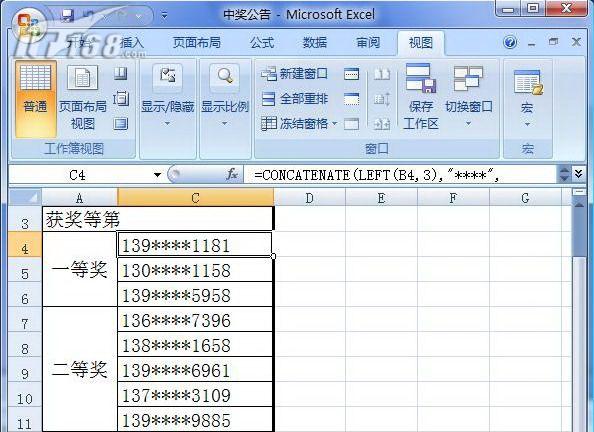 LEFT(B4,3)”是返回手机号码的前三个字符,“RIGHT(B4,4)”是返回手机号码的后四个字符,而“"****"”则是代表四个星号,这样最后通过CONCATENATE函数合并后得到的仍然是11位的手机号码,但中间四个字符已经被“****”所取代,这样就得到了我们所希望的保密效果。
看了上面的例子,其实我们可以按照这个示例举一反三,例如只显示身份证号码、信用卡或其他号码的后四位数字,并用星号代替其余位,例如“=CONCATENATE(REPT("****-",3), RIGHT(B3,4))”可以重复“"****-"”文本字符串三次,并将结果与信用卡号码的后四位数合并,最后得到的就是类似于“****-****-****-5555”这样的结果了。 |